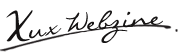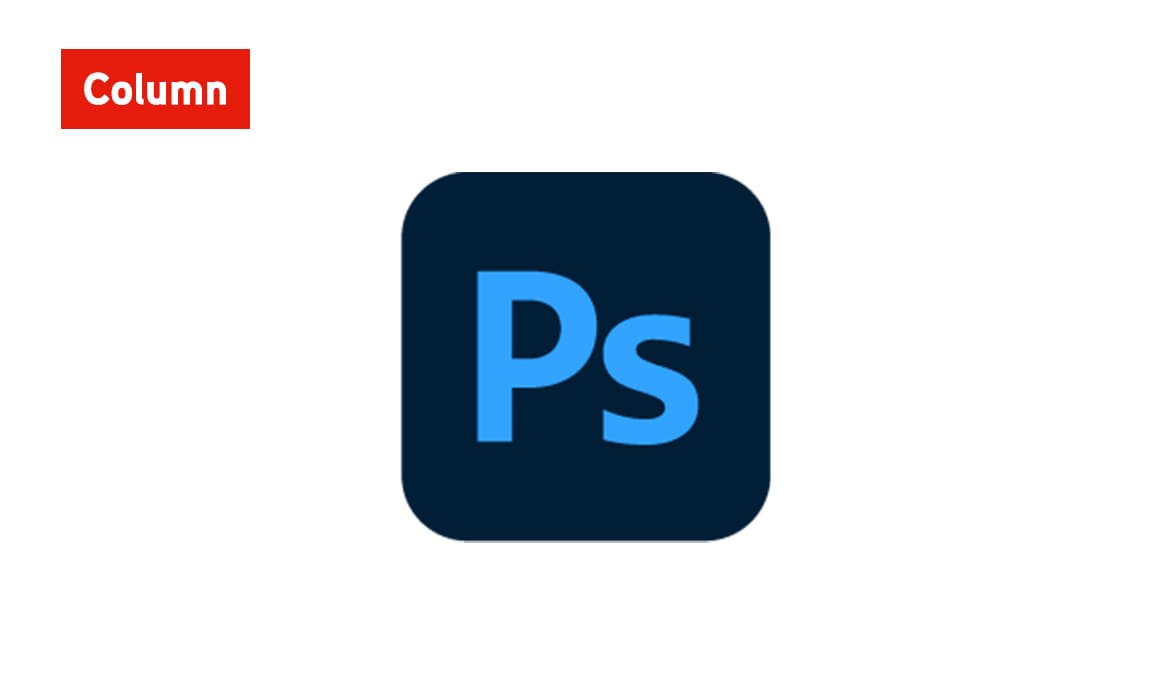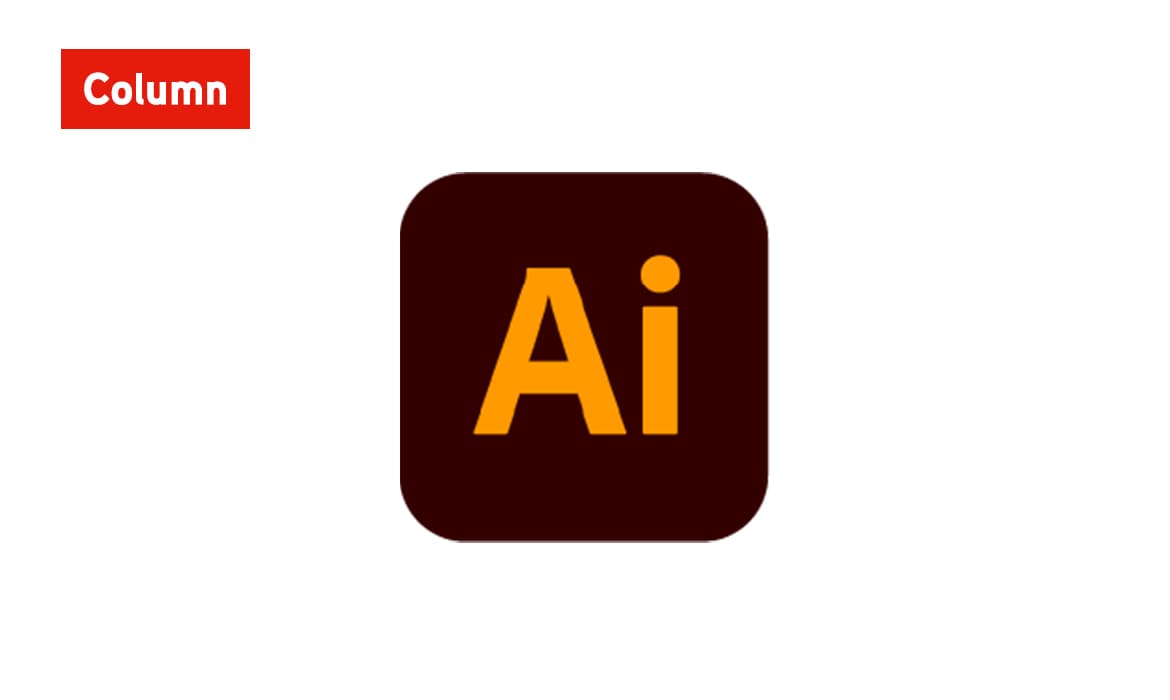コラム【動画編】
Xux Column
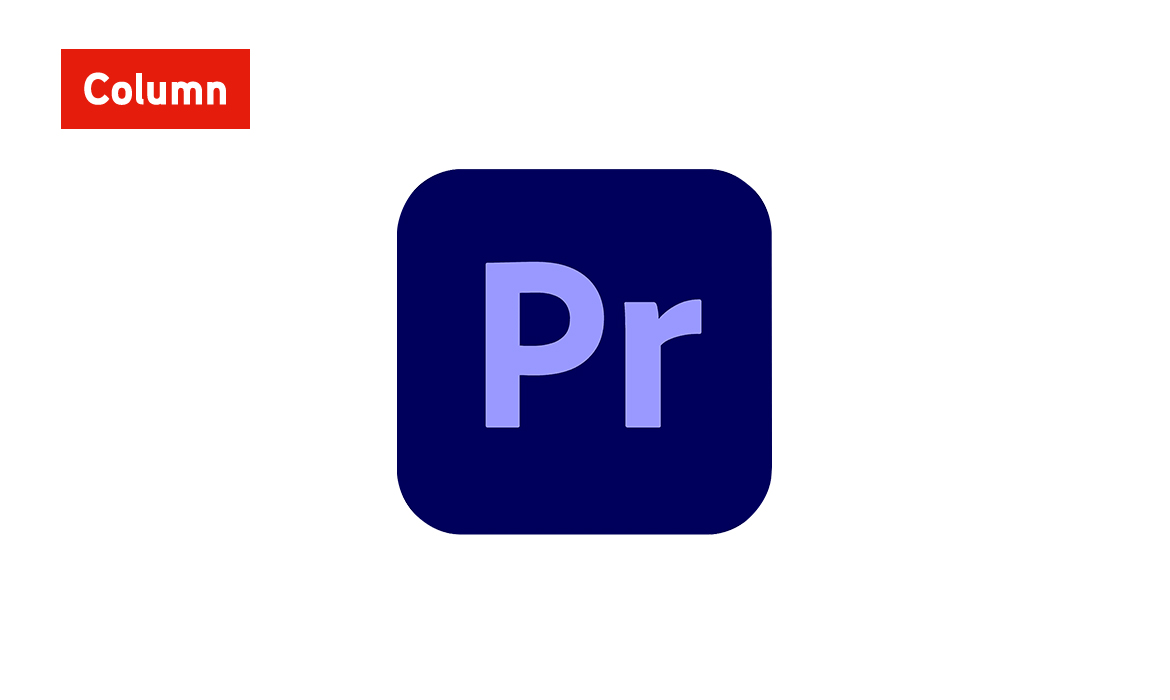
Premiere Pro(プレミアプロ)とは
アドビのクリエイティブクラウド動画編集ソフトウェア。映像編集を中心に、高度なエフェクトや色補正、オーディオ編集ができるソフトウェアです。
プロからアマチュアまで幅広く使用されている超人気の動画編集ソフトです。
使い方をマスターすれば、YouTubeでよく見る編集が誰でもカンタンにできるようになります。
Premiere Proの特徴
・動画編集の基本ソフトウェア
Premiere Proは動画編集の基本になるソフトウェアです。他のソフトの編集結果をPremiere Proに纏めるイメージとなります。
とはいえ、毎回色々なソフトを使う必要があるわけでは無く、基本はPremiere Proで作業できるけど、必要に応じて各機能に特化した他ソフトを組み合わせるイメージとなります。
・動画編集のやりたい事がかなう
Premiere Proがあれば、動画編集でやりたいことはほとんどできます。
「おしゃれなvlog」「結婚式のムービー」「ミュージックビデオ」などなど。
Youtubeなどで動画をアップロードや、イベントで使う動画など、自分も動画編集ができればなあって思った経験がある人はぜひPremiere Proを学んでみてください。
・作業効率が良い
Premiere Proは多くのプロやYouTuberが利用しているだけあり作業効率がとても良いです。
「快適な動作」「使いやすいUI」「プラグインが豊富」「自在なキーボードショートカット」「他アプリケーションとの連携」など沢山あります。
・プラグインやテンプレートが豊富
Premiere Proでは多くの他社製プラグインやテンプレートを利用することが可能です。
すでに出来ているテンプレートをちょっと編集するだけでオリジナルの動画にすることが出来ます。
YouTubeでちょっと凝った演出も見かけますが、あれらの多くは既存のテンプレートを利用している事が多いです。
・クライアントの多くがPremiere Proを指定
仕事で動画をあつかう場合、動画編集案件の多くに「Premiere Proを使用すること」と記載されています。
書き出ししたデータのみの納品の場合はPremiere Pro以外のソフトでも受注することができますが、「Premiere Proの設定指示がある」「Premiere Proプロジェクトデータの納品が必要」「Premiere Pro用のテンプレートや素材が支給される」など
Premiere Proがなければ、出来ない案件も多く存在しています。
・生成AIによる機能を今後追加予定
Adobe Premiere Proに生成AIによる機能を追加する予定のようです。2024年に本格的に導入される機能で、先行公開が開始された。
「Adobe Premiere Pro」に追加される生成AIビデオツールにより、既存の映像の生成拡張や、シーン内オブジェクトの追加・削除を含む、すべてのビデオ編集作業が統合された“新しい編集ワークフロー”が提供される。これらはAdobe Fireflyモデルにビデオが加わることで強化・実現される。生成AIの搭載で、ワークフローの効率化や、クリエイティブな作業の強化を図れるとするようです。
Premiere Proの基本的な使い方
Premiere Proを使った動画編集は、通常以下8つの手順で行われています。
1.プロジェクトファイルの作成
2.動画素材の読み込み
3.シーケンスの作成
4.カット編集
5.エフェクトの挿入
6.テロップの作成・挿入
7.音楽の挿入
8.動画の書き出し
動画編集の作業は4~6が中心となります。動画・画像・音の素材を細かく調整し、1つの動画として完成させます。
動画作成は扱う素材が多く、パソコンに負荷をかけやすいので、動画編集用のスペックの高いパソコンで作業を行うことをおすすめします。
この8つの手順を下記に簡単に説明致します。
1.プロジェクトファイルの作成
動画編集の作業を進めるには、プロジェクトという「作業場所」のようなものが必要になります。
この作業場所がプロジェクトファイルとなります。
動画編集は、そのプロジェクトの中で作業を進めて、編集情報などを保管することが出来ます。
まずは、このプロジェクトを新規作成から作業スタートとなります。
2.動画素材の読み込み
次は動画の読込みとなります。
1.画面左上「ファイル」から「読み込み」をクリック、または「プロジェクトパネル」内の空いているスペースをダブルクリックします。
2.ダイアログボックスで、使用したい素材を選択し、「読み込み」をクリック
すると選択した素材が読み込まれます。
3.シーケンスの作成
シーケンスとは、動画編集で使う「キャンバス」のようなものです。キャンバスに絵を描くように、シーケンスには動画や音声、写真などを並べて、自分だけのオリジナル動画を作ることが出来ます。
動画編集プロジェクトの中核をなす部分で、ビデオクリップ、オーディオクリップ、エフェクト、トランジションなどを配置する時間軸上のレイヤーです。
シーケンスは、編集作業の流れや構造を定義し、一つのプロジェクトに複数個サイズの異なるシーケンスを作成することも可能です。
新規シーケンスの作成を開いて、「新規プロジェクト」をクリックします。そうすると、シーケンスが出来ます。
4.カット編集
動画制作に必要となってくるカット編集は「ソースパネル」か「タイムラインパネル」で行っていきます。
好みとなりますが、膨大な数の素材の中で一部だけ使いたい場合と、とりあえずざく切りにしておきたいときは「ソースパネル」。
素材の挿入箇所が決まっていて前後の素材とうまく繋げる繊細な作業や一本の動画を長く回している素材などは「タイムラインパネル」を使うと良さそうです。
5.エフェクトの挿入
Premiere Proでは、直感的な操作で簡単にエフェクトを適用できます。
プロジェクトを開けたら、画面上部に表示されているメニューバーから[ウィンドウ→ワークスペース→エフェクト]の順にクリックします。
ワークスペース内にエフェクトパネルが追加されたら、使いたいエフェクトを検索します。
「ビデオエフェクト」などの項目をクリックしてエフェクトを探す方法もありますが、使いたいエフェクトがはっきりしている場合は、検索窓にエフェクト名を打ち込むと早いです。
6.テロップの作成・挿入
ここでは、Premiere Proにおける効率的なテロップの入れ方3つをご紹介します。
①エッセンシャルグラフィックスを使う
まずはツールパネルの「横書き文字ツール」をクリックして、原本となるテロップを入力します。
挿入したテロップをダブルクリックして、エッセンシャルグラフィックスを表示します。
原本となるテロップを挿入&編集したら、テロップの末尾にカーソルを合わせると、カーソルが赤い矢印に変わるので、クリックしながらテロップの終了地点までドラッグします。
次に、長さを伸ばしたテロップを複数のテロップに区切っていきます。
テロップがあるクリップのトラック番号をクリックしてください。
これで、青色に表示されたクリップのみに編集が適用されるようになります。
動画を再生してテロップの内容を切り替えたいタイミングで編集点を追加します。
編集点を追加したら、あとは各テロップをダブルクリックしてテロップ内容を変更するだけとなります。
②レガシータイトルを使用する
次は、レガシータイトルを使用したテロップ挿入方法です。
テロップのテキストを用意したら、Premiere Proのメニューバーから「ファイル」→「新規」→「レガシータイトル」の順で進みます。
任意の名前をつけて「OK」ボタンをクリックしてください。
好みのテキストやフォントを選んだら、テロップの作成は完了です。
作成したテロップはプロジェクトエフェクト内に保存されるので、ドラッグ&ドロップでタイムラインパネルに挿入しましょう。
テロップを挿入するクリップを選んだら、Windowsは「Alt」Macは「Option」 を押しながらドラッグ。クリップのコピーを作成してください。
複製した各クリップを編集できるので、縁部分をドラッグしてテロップを表示させる長さに合わせましょう。
先ほど作成したテキスト一覧をコピー&ペーストして、ひとつひとつのレガシータイトルに割り当てれば完了です。
③自動文字起こし機能を利用する
Premiere Proの自動文字起こし機能を使用したテロップ挿入方法です。
簡単な設定をするだけで、自動的に動画内の会話などをテキストにしてくれます。ところどころミスは見られますが、わずかな修正をするだけでテロップ挿入が完結する効率的なやり方です。
7.音楽の挿入
Premiere Proで音楽の挿入方法をご紹介します。
①音を読み込む
画面上部の「オーディオ」をクリック、またはウィンドウ/ワークスペース/オーディオを選択して、「オーディオ」ワークスペースに切り替えます。ウィンドウ/メディアブラウザーを選択して、メディアブラウザーパネルを表示します。
メディアブラウザーでオーディオファイルを選択し、右クリック(Windows)またはControl+クリック(macOS)して、「読み込み」を選択し、プロジェクトパネルに読み込みます。プロジェクトパネルへの読み込みとともに、オーディオファイルをプロジェクトのフォルダーにコピーするには、インジェストのチェックボックスをオンにしてから読み込みをおこないます。
②シーケンスにオーディオを追加する
プロジェクトパネルでは読み込んだオーディオファイルが選択されています。それをダブルクリックしてソースパネルで開くと、波形が表示されます。必要に応じて、ソースパネルでオーディオファイルを試聴できます。オーディオクリップをタイムラインパネルのシーケンスにドラッグします。ビデオトラックの下にある任意のオーディオトラックにドロップします。オーディオクリップも、ビデオクリップと同様の方法でトリミングできます。
③トラックのボリュームを調整する
スペースバーを押して、タイムラインパネルおよびプログラムモニター(右上のパネル)でシーケンスを再生します。再生を止めるには、もう一度スペースバーを押します。青い再生ヘッドを任意の位置にドラッグして、再生開始位置を変更できます。
オーディオクリップの音がシーケンスの他のトラックと比べて大きすぎる、または小さすぎる場合は、オーディオトラックのボリュームを個別に調整できます。ウィンドウ/オーディオトラックミキサー/[シーケンス名]を選択して、シーケンスのオーディオトラックミキサーを表示します。オーディオトラックミキサーパネルの下部にある再生コントロールで、再生、停止のほか、ループ再生もできます。シーケンスを再生またはループ再生しながら、各オーディオトラックのフェーダーを上下に動かします。全体のオーディオレベルを調整するには、マスターフェーダーを使用します。
8.動画の書き出し
Premiere Proで動画の書き出しをする一般的な方法(MP4、MOVなど)をご紹介します。
まずは、動画を書き出したいシーケンスもしくはクリップを選択した状態で
[ファイル]→[書き出し]→[メディア]で書き出しの設定を行います。
設定項目がいろいろありますが、最低限下記の項目だけ把握していれば大丈夫かと思います。
【形式】書き出す動画形式を選択できます。YouTubeやSNSなどでよく使われるMP4形式で書き出す場合は「H.264」を選択してください。MOV形式の場合は「QuickTime」を選択。
【出力名】保存するファイル名とファイルの出力先を決めることができます。
【ビデオを書き出し・オーディオを書き出し】動画に映像と音声の両方が必要な場合は両方にチェックが入っていることを確認してください
【基本ビデオ設定】幅、高さ、フレームレートとがきちんと合っているか確認してください。ここが合ってないと解像度が下がったり(画質が悪くなったり)、レンダリングの時間が長くなってしまったりするようです。
【Premiere Proから動画を直接書き出す方法】
[書き出し]ボタンを押すとすぐに書き出しとなります。
【Adobe Media Encoderで動画を書き出す方法】
[キュー]をクリックすると「Adobe Media Encoder」が立ち上がります。
Premiere Proの場合は先に書き出し設定をしているのであればそのまま書き出して問題ないと思います。
書き出しの方法は、「Enter」キーを押すか右上の再生ボタンをクリックで書き出しが始まります。
【Youtube用のファイル形式(MP4)で書き出す方法】
Youtube用のファイル形式で書き出す場合は、基本的にMP4形式のファイルで書き出せば問題はないです。
書き出し設定の形式を「H.264」に選択すればMP4形式で書き出すことができます。
形式をH.264に設定したことで出力名の拡張子も「.mp4」になっていることが確認できます。
また、書き出しする動画の画質を設定したい場合は、プリセットの「YouTube」の中から解像度に合わせたものを選択することで画質を調整することができます。
【MOV形式で動画を書き出す方法】
MOV形式で動画を書き出す場合は、書き出し設定の形式をQuickTimeに設定することでMOV形式で書き出すことができます。
形式をQuickTimeに設定したことで出力名の拡張子も「.mov」になっていることが確認できます。
基本機能だけで動画は作成できる!
Premiere Proの基本機能を使えば、質の高い動画を制作する事が出来ます。
フリーの素材を集めて作るだけでも、多彩な表現の動画を制作する事が可能です。
なによりPremiere Proの操作方法や動画作成のコツなどは、検索すると参考になる情報が多く見つかるため、かんたんな動画であれば、約1ヶ月程度の経験で作成できるかと思います。
しかし動画は素材の組み合わせ方やセンスが必要になるので、最初から動画編集の初心者がCMやミュージックビデオなどの動画を作ることは困難かもしれません。
質の高い動画制作には編集のスキルだけでなく、素材の撮影から音声やエフェクトの調整など、様々なスキルの組み合わせが必要となることもあるかと思います。
今はホームページに動画を埋め込む事も多くなってきました。
このPremiere Proを学び、動画を制作出来るようになる事で、ウェブデザイナーの制作の幅もぐんと広がります。
一度、お試しになってはいかがでしょうか。